WORD通配符详解Word格式文档下载.docx
《WORD通配符详解Word格式文档下载.docx》由会员分享,可在线阅读,更多相关《WORD通配符详解Word格式文档下载.docx(11页珍藏版)》请在冰豆网上搜索。
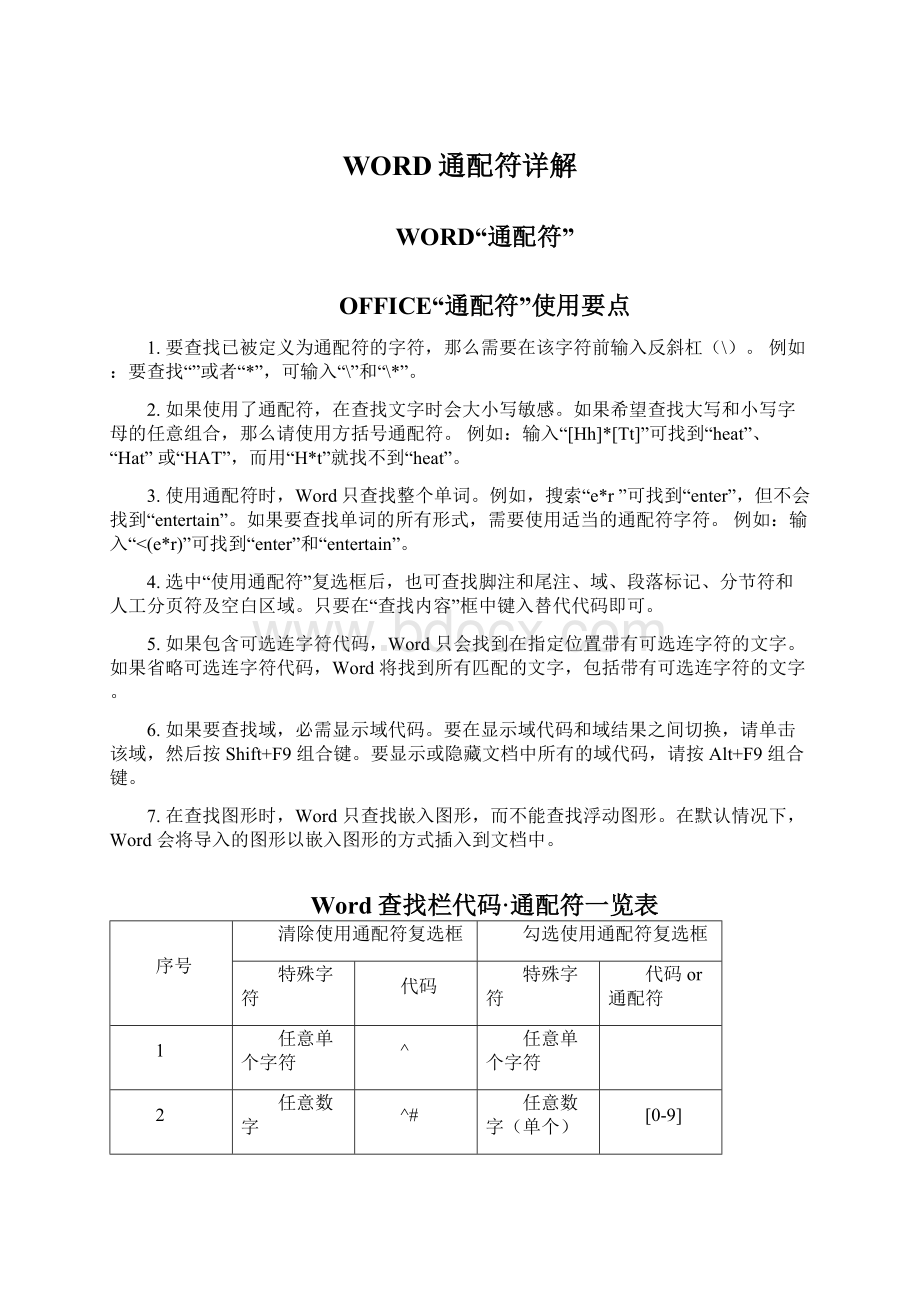
任意数字(单个)
[0-9]
3
任意英文字母
^$
[a-zA-Z]
4
段落标记
^p
^13
5
手动换行符
^l
^lor^11
6
图形
^gor^1
^g
7
1/4长划线
^+
^q
8
长划线
^j
9
短划线
^=
10
制表符
^t
11
脱字号
^^
12
分栏符
^v
^nor^14
13
分节符
^b
分节符/分页符
^m
14
省略号
^n
^i
15
全角省略号
16
无宽非分隔符
^z
17
无宽可选分隔符
^x
18
不间断空格
^s
19
不间断连字符
^~
20
¶
段落符号
^%
表达式
()
21
§
单词结尾
<
22
脚注标记
^for^2
单词开头
>
23
可选连字符
^-
任意字符串
*
24
空白区域
^w
指定范围外任意单个字符
[!
x-z]
25
手动分页符
指定范围内任意单个字符
[-]
26
尾注标记
^e
1个以上前一字符或表达式
@
27
域
^d
n个前一字符或表达式
{n}
28
Unicode字符
^Unnnn
n个以上前一字符或表达式
{n,}
29
全角空格
^u8195
n到m个前一字符或表达式
{n,m}
30
半角空格
^32or^u8194
所有小写英文字母
[a-z]
31
批注
^aor^5
所有大写英文字母
[A-Z]
32
所有西文字符
[^1-^127]
33
所有中文汉字和中文标点
^1-^127]
34
所有中文汉字(CJK统一字符)
[一-龥]or[一-﨩]
35
所有中文标点
一-龥^1-^127]
36
所有非数字字符
0-9]
注:
要查找已被定义为通配符的字符,该字符前键入反斜杠\。
查找、*、(、)、[、]等的代码分别是\、\*、\(、\)、\[、\]。
Word替换栏代码·
要查找的表达式\n
\
段落标记↵
手动换行符↓
查找的内容
^&
剪贴板内容
^c
1/4长划线(
—
)
短划线(
–
^mor^12
手动分页符/分节符
可选连字符(_)
不间断连字符(-)
分节符
Word通配符用法详解
1.任意单个字符:
2.“”可以代表任意单个字符,输入几个“”就代表几个未知字符。
如:
3.输入“国”就可以找到诸如“中国”、“美国”、“英国”等字符;
4.输入“国”可以找到“孟加拉国”等字符。
5.任意多个字符:
6.“*”可以代表任意多个字符。
7.输入“*国”就可以找到“中国”、“美国”、“孟加拉国”等字符。
8.指定字符之一:
9.“[]”框内的字符可以是指定要查找的字符之一。
10.输入“[中美]国”就可以找到“中国”、“美国”。
11.输入“th[iu]g”,就可查找到“thigh”和“thug”。
12.输入“[学硕博]士”,查找到的将会是学士、士、硕士、博士。
13.输入“[大中小]学”可以查找到“大学”、“中学”或“小学”,但不查找“求学”、“开学”等。
14.输入“[高矮]个”的话,Word查找工具就可以找到“高个”、“矮个”等内容。
15.指定范围内的任意单个字符:
16.“[x-x]”可以指定某一范围内的任意单个字符。
17.输入“[a-e]ay”就可以找到“bay”、“day”等字符,要注意的是指定范围内的字符必须用升序。
18.输入“[a-c]mend”的话,Word查找工具就可以找到“amend”、“bmend”、“cmend”等字符内容。
19.排除指定范、排除指定范围内的任意单个字符:
20.“[!
x-x]”可以用来排除指定范围内的任意单个字符。
21.输入“[!
c-f]”就可以找到“bay”、“gay”、“lay”等字符,但是不等字符,但是不会找到“cay”、“day”等字符。
要注意范围必须用升序。
22.输入“[!
a-c]”的话,word程序就可以找到“good”、“see”、“these”等目标字符,而所有包含字符a、b、c之类的内容都不会在查找结果中出现。
23.输入“m[!
a]st”,用,用来查找“mist”和“most”不会查找“mast”。
24.输入“[!
a]n”,查到的将会是除an以外的所有可能组合如:
合如:
in、on等。
25.指定前一字符的个数:
26.“{n}”可以用来指定要查找的字符中包含前一字符的个数。
27.输入“cho{1}se”就是说包含1个前一字符“o”,可以找到“chose”,输入“cho{2}se”就是说包含2个前一字符“o”,可以找到,“choose”。
28.输入“lit{1}le”就是说包含1个前一字符“t”,可以找到“litle”。
29.输入“lit{2}le”就是说包含2个前一字符“t”,可以找到“little”。
30.输入“te{2}n”,表示查找“teen”而不会查找“ten”。
31.输入“of{2}ice”,查找到的将会是office。
32.指定前一字符、指定前一字符数范围:
“{x,x}”可以用指定要查找字符中前一字符数范围。
输入“cho{1,2}”,则说明包含前一字符“o”数目范围是1-2个,则可以找到“chose”、“choose”。
33.一个以上的前一字符:
34.“@”可以用来指定要查找字符中包含一个以上的前一字符。
35.输入“cho@se”,就可以找到,“chose”、“choose”等字符。
36.指定起始字符串:
37.“<
”可以用来指定要查找字符中的起始字符串,如:
38.输入“<
ag”,就说明要查找的字符的起始字符为“ag”,可以找到“ago”、“agree”、“again”等字符。
39.输入“<
te”的话,可能查到“ten”、“tea”等。
40.指定结尾字符串:
41.“>
”可以用来指定要查找字符中的结尾字符串。
42.输入“er>
”,就说明要查找的字符的结尾字符为“er”,可以找到“ver”、“her”、“lover”等等。
43.输入“en>
”,就说明要查找到以“en”结尾的所有目标对象,可能找到“ten”、“pen”、“men”
44.输入“up>
”,就说明要查找到以“up”结尾的所有目标对象,例如会找到“setup”、“cup”等等。
45.表达式查找:
46.“()”,尤其用于多个关键词的组合查找。
47.键入“(America)(China)”,在“替换为”中键入“\2\1”,Word找到“AmericaChina”并替换为“ChinaAmerica”。
48.输入“<
(江山)*(多娇)>
”,就表示查找的是所有以“江山”开头并且以“多娇”结尾的字符串。
另外为了更精确的查找,你还可以把以上的通配符联合起来使用。
(ag)*(er)>
”则表示查找所有以“ag”开头并且以“er”结尾的单词,注意这时需要用括号将来区分开不同的查找规则。
最后还要注意如果要查找已经被定义为通配符的字符,如“*”、“”等字符,必须在该字符前面加上反斜杠“\”,如:
输入“\*”则表示查找字符“*”。
使用通配符搜索
选中“使用通配符”复选框后,Word只查找与指定文本精确匹配的文本(请注意,“区分大小写”和“全字匹配”复选框会变灰而不可用,表明这些选项已自动选中,您不能关闭这些选项)。
要查找已被定义为通配符的字符,请在该字符前键入反斜扛(\),例如,要查找问号,可键入“\”。
查找内容
通配符
示例
1.
例如,st可查找“sat”和“set”。
2.
*
例如,s*d可查找“sad”和“started”。
3.
单词的开头
例如,<
(inter)查找“interesting”和“intercept”,但不查找“splintered”。
4.
单词的结尾
例如,(in)>
查找“in”和“within”,但不查找“interesting”。
5.
指定字符之一
[]
例如,w[io]n查找“win”和“won”。
6.
[-]
例如,[r-t]ight查找“right”和“sight”。
必须用升序来表示该范围。
7.
中括号内指定字符范围以外的任意单个字符
例如,t[!
a-m]ck查找“tock”和“tuck”,但不查找“tack”和“tick”。
8.
n个重复的前一字符或表达式
{n}
例如,fe{2}d查找“feed”,但不查找“fed”。
9.
至少n个前一字符或表达式
{n,}
例如,fe{1,}d查找“fed”和“feed”。
10.
n到m个前一字符或表达式
{n,m}
例如,10{1,3}查找“10”、“100”和“1000”。
11.
一个以上的前一字符或表达式
例如,lo@t查找“lot”和“loot”。
一些代码只有在选中或清除“使用通配符”选项时才能使用。
使用代码搜索
49.可以在“查找内容”或“替换为”框中使用的代码
键入^p(选中“使用通配符”复选框时在“查找内容”框中无效)或键入^13
键入^t或键入^9
ASCII字符
键入^nnn,其中nnn是字符代码
ANSIcharacter
键入^0nnn,其中nnn是字符代码
长划线(—)
键入^+
短划线(–)
键入^=
键入^^
键入^l或键入^11
键入^n或键入^14
分页符或分节符
键入^12(替换时,插入分页符)
键入^m(当选中“使用通配符”复选框时,还将查找或替换分节符)
键入^s
键入^~
键入^-
50.只能在“查找内容”框中使用的代码(选中“使用通配符”复选框时)
图片或图形(仅嵌入)
键入^g
51.只能在“查找内容”框中使用的代码(清除“使用通配符”复选框时)
任意字符
键入^
键入^#
任意字
键入^$
Unicode字符
键入^Unnnn,其中“nnnn”是字符代码
键入^1
键入^f或键入^2
键入^e
键入^d
正在打开域大括号(当域代码可见时)
键入^19
正在关闭域大括号(当域代码可见时)
键入^21
键入^a或键入^5
键入^b
全角空格(Unicode)
键入^u8195
半角空格(Unicode)
键入^u8194
白色空格
键入^w(可以是常规空格、不间断空格以及制表符的任意组合)
52.只能在“替换为”框中使用的代码
“Windows剪贴板”的内容
键入^c
“查找内容”框的内容
键入^&
53.选中“使用通配符”复选框后,MicrosoftWord不识别在“查找内容”框中输入的用于下列项目的代码:
尾注和脚注标记、域、段落标记、分节符或空白区域。
若要搜索这些项目,可以在“查找内容”框中键入下列替换代码。
(注意,没有可用于域的替换代码)
若要查找脚注或尾注标记
键入“^2”
注意,Word无法区分脚注和尾注标记。
若要查找段落标记
键入“^13”
若要查找分节符
键入“^12”
Word将搜索手动分页符和分节符。
查找空白区域
键入“空格{1,}”